Calculs sur GPU sous Windows 10 : Réduisez la latence et améliorez les performances !
Tutoriel construit sur la base de l'article de Martin Brinkmann du site ghacks.net.
Why you may want to enable Hardware Accelerated GPU Scheduling in Windows 10
Mes remerciements tout particuliers aux testeurs de la mini-team PC Astuces.
Microsoft a introduit une nouvelle fonctionnalité graphique dans Windows 10 version 2004 (20H1); appelée "Planification de processeur à accélération matérielle", elle est conçue pour améliorer la planification GPU et donc les performances lors de l'exécution d'applications et de jeux utilisant l'unité de traitement graphique.
La nouvelle fonctionnalité graphique présente quelques mises en garde et limitations: elle n'est disponible que dans Windows 10 version 2004 et ultérieur, nécessite un GPU assez récent et des pilotes prenant en charge la fonctionnalité. L'option n'est disponible que si le système répond à toutes les exigences.
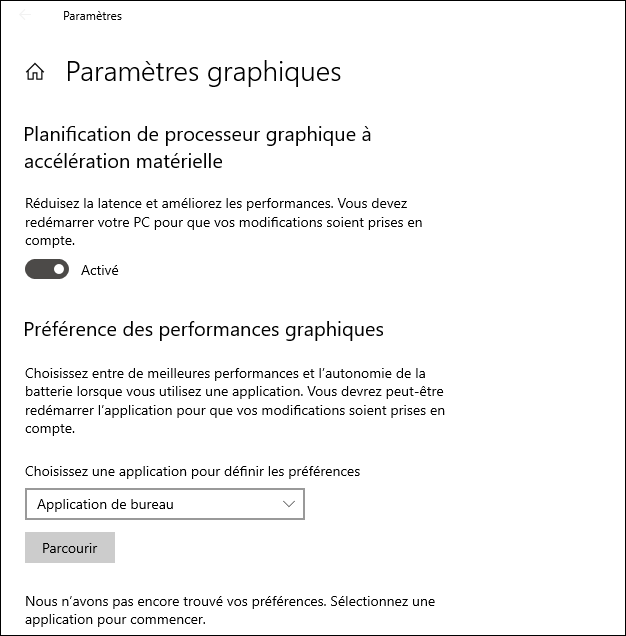
Vous pouvez vérifier les paramètres graphiques du système de la manière suivante pour savoir si la "Planification de processeur à accélération matérielle" est disponible sur votre ordinateur:
- Assurez-vous d'exécuter des pilotes graphiques prenant en charge la fonctionnalité. Les clients Nvidia ont besoin du pilote GeForce 451.48 ou plus récent par exemple, car la société a introduit la prise en charge de la fonctionnalité dans cette version.
- Assurez-vous d'exécuter Windows 10 version 2004 et versions ultérieures, par exemple en tapant winver dans le champ "Rechercher" du menu démarrer et en exécutant winver, la version de Windows y est indiquée.
- Ouvrez l'application Paramètres sur le système Windows 10 à l'aide du raccourci Windows + I ou sélectionnez Démarrer> Paramètres.
- Accédez à Système > Affichage > Paramètres graphiques (à droite, tout en bas de la fenêtre)
- L'option de "Planification de processeur à accélération matérielle" s'affiche sur la page qui s'ouvre si le GPU et son pilote prennent en charge la fonctionnalité.
- Utilisez le commutateur pour régler la fonction sur Activé et redémarrez l'ordinateur.
Microsoft révèle des éléments du fonctionnement interne de la "Planification de processeur à accélération matérielle" dans un article de blog sur le blog Microsoft Dev (version française avec Google Traduction). La société explique que la fonctionnalité "est un changement important et fondamental du modèle de pilote" et la compare à "la reconstruction des fondations d'une maison tout en y vivant".
L'entreprise prévoit de surveiller les performances de la fonctionnalité et continuera à y travailler.
Les utilisateurs de Windows 10, en particulier les joueurs et aussi dans notre cas ceux qui utilisent le programme Fah, peuvent se demander s'il vaut la peine d'activer la fonctionnalité ou s'il est préférable de l'activer plus tard, lorsqu'elle sera plus mature.
Il y a quelques temps de nombreuses discussions et tests sur divers forums ont montré que le gain était très peu quantifiable.
Depuis la sortie du Core CUDA 0.0.13 pour les projets Folding@home, il semblerait qu'aujourd'hui le gain n'est plus négligeable.
On ne sait pas si les améliorations de performances seront moindres avec un matériel moins puissant, mais Nvidia suggère que cela pourrait être le cas et nos tests semblent le prouver.
Ces même tests mettent en évidence une réduction de TPF, d'ETA et un gain de PPD entre 3 et 20% selon les configurations mises à l'épreuve.
- Wu testée > 13428 (Covid Moonshot) car il apparait que le gain obtenu est le plus significatif.
- Matériel testé > Nvidia GTX 1650 S, Nvidia GTX 1660 S, Nvidia RTX 2070 S, Nvidia RTX 3080.
- Les testeurs et leurs constats en lien > eliot3, Australien, BGSB_71, Charentais49.
Ce constat n'est pas le même avec toutes les WU's mais néanmoins, en tant que plieur, il peut être judicieux d'activer la "Planification de processeur à accélération matérielle" à condition qu'aucun inconvénient* ne soit observé avec les machines sur lesquelles la fonctionnalité est activée.
* Le seul relevé est l'absence, après l'activation de la fonction, de l'item Cuda dans le menu de sélection de l'affichage graphique du gestionnaire des tâches de Windows. L'item Cuda revient si on désactive la fonction.
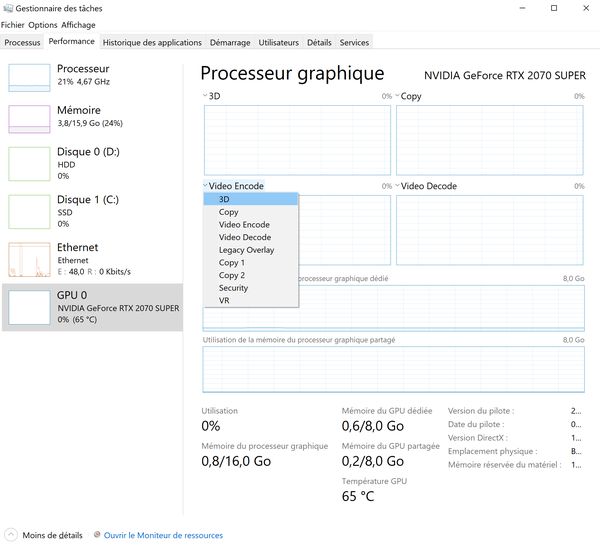
Plus d'informations et de résultats en lien avec ce paramètre dans le forum de l'Alliance Francophone.
